Vsebina:
Način 1: Vklop GPS
Sledenje lokaciji v realnem času ni na voljo brez GPS-a, ki ga je potrebno aktivirati v "obvestilni vrstici" (panele hitrega dostopa): preprosto pritisnite gumb "Lokacija" (lahko se imenuje tudi "Mestnost" — odvisno od programske opreme naprave).
Več: Vklop in nastavitev GPS na Android in iOS

Način 2: Sprememba nastavitev časa
Ker mnogi pametni telefoni nimajo polnih zmogljivosti za sledenje hitrosti gibanja, Yandex.Navigacija izračuna le-to na podlagi prehojene razdalje.Zato je pomembno nastaviti pravilne nastavitve datuma in časa.
Možnost 1: iOS
Da bi mobilna naprava Apple samodejno in pravilno določila čas, izvedite naslednje:
- Odprite nastavitve iPhona, pomaknite se nekoliko navzdol in pojdite na razdelek "Osnovne".
- Ko se pomaknete po seznamu razpoložljivih možnosti, tapnite na ime podrazdelka "Datum in čas".
- Preklopite stikalo "Samodejno" v aktivno stanje.
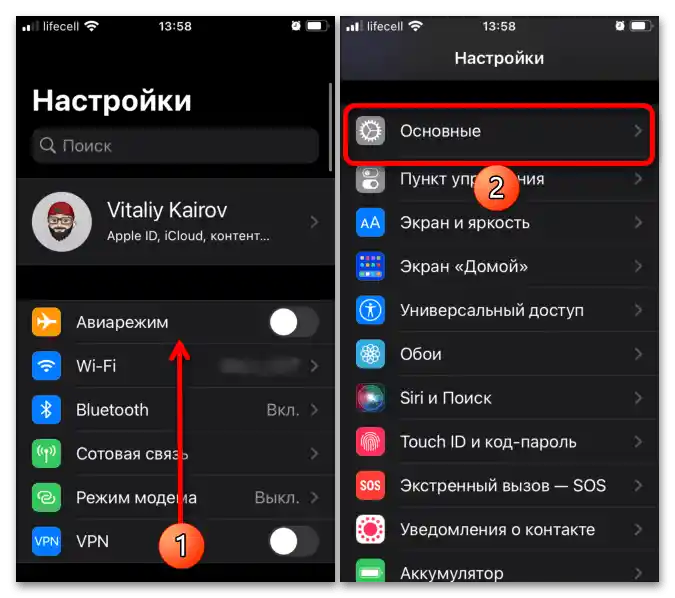
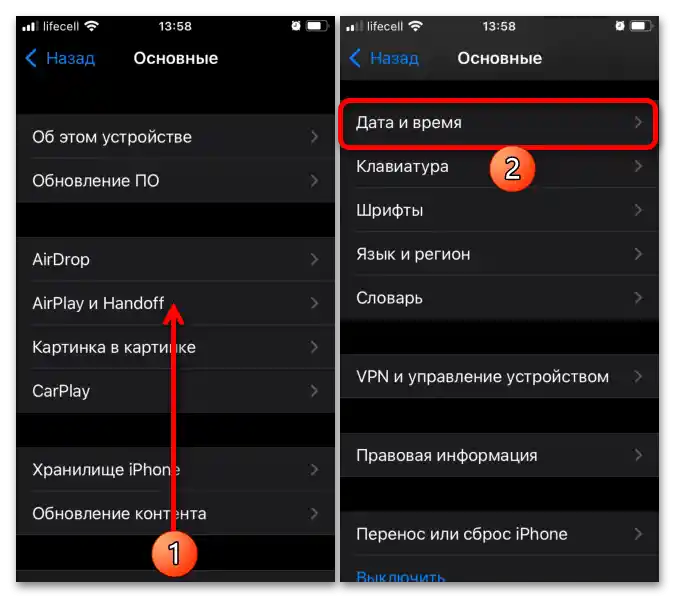
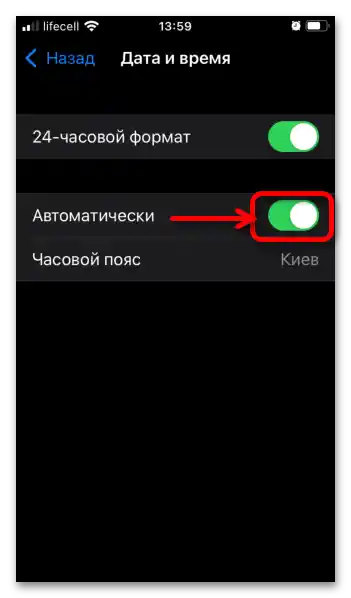
Možnost 2: "Čisti" Android
V nespremenjeni različici Androida je potrebno izvesti naslednje:
- Zaženite aplikacijo "Nastavitve".
- Pojdite v razdelek "Sistem".
- Odprite zavihek "Datum in čas".
- Kliknite na točko "Datum in čas omrežja".
- Izberite možnost "Sinhronizirati čas po omrežju". Tako bo natančnost določanja največja.
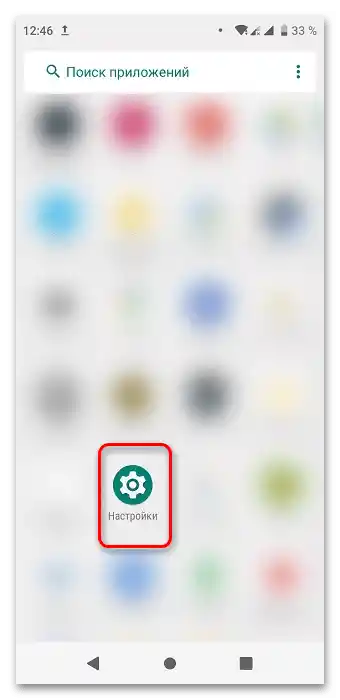
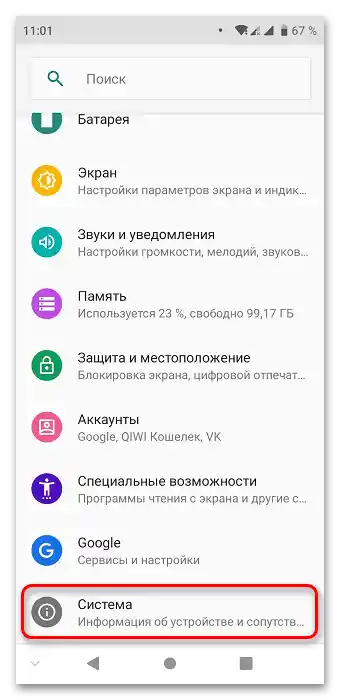
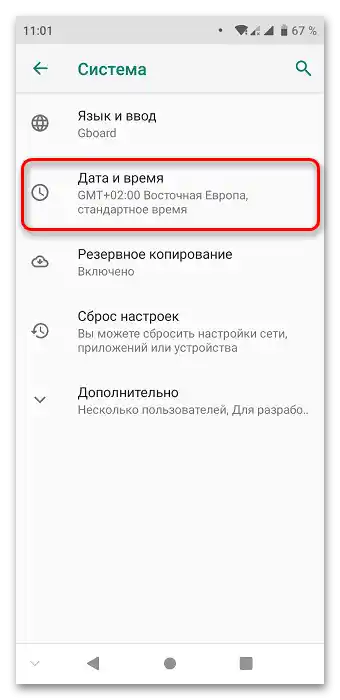
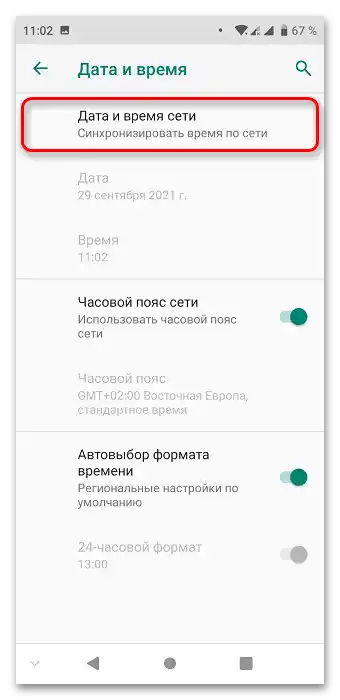
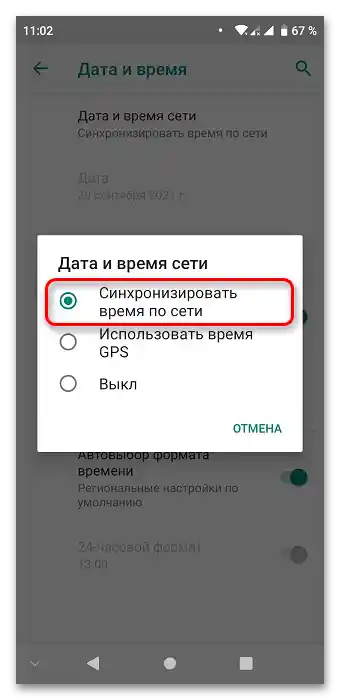
Možnost 3: Samsung One UI
Vmesnik nadzorne plošče pametnega telefona Samsung je znatno predelan v primerjavi s standardnim Androidom.
- Odprite nastavitve naprave.
- Pojdite v kategorijo "Splošne nastavitve".
- Tapnite "Datum in čas".
- Aktivirajte samodejno določanje časa.
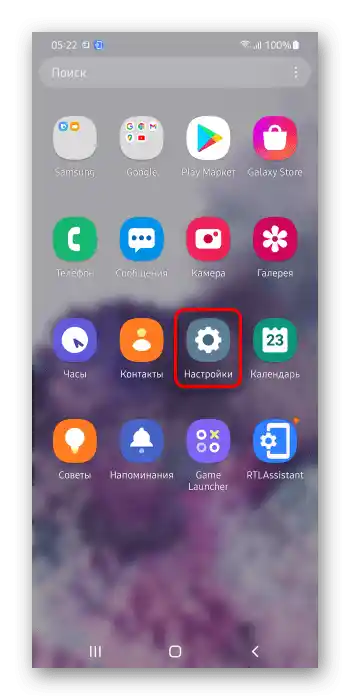
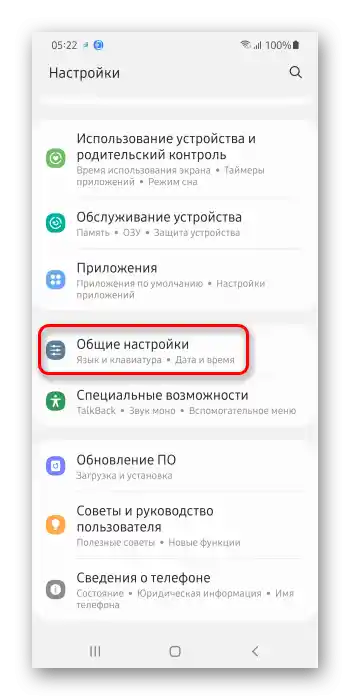
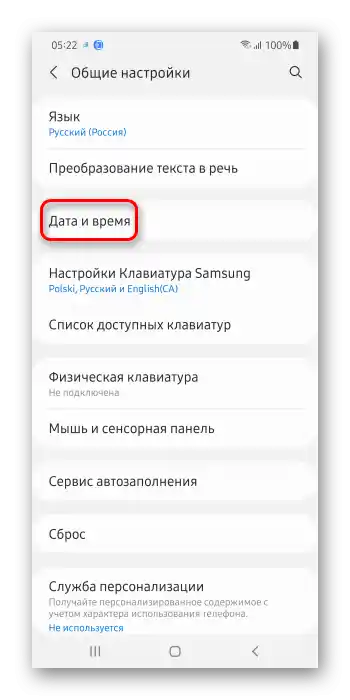
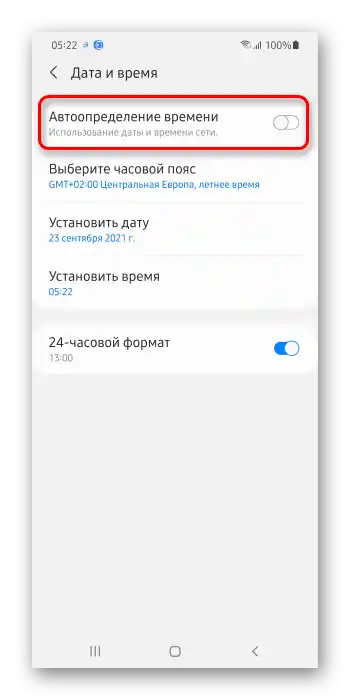
Opomba: V blagovnih znamkah Android drugih proizvajalcev ravnajte po analogiji s predstavljenimi zgoraj navodili.
Način 3: Posodobitev aplikacije
Morda je napaka povezana s specifično različico Yandex.Navigacije.V tem primeru je treba počakati na novo različico in jo prenesti.
Pomembno! Uporabite uradne trgovine z aplikacijami (Google Play Trgovina, Galaxy Store, Huawei AppGallery), da ne bi dvomili o varnosti prenesenega programske opreme. Na iPhonu je edina možna izbira uradna trgovina App Store.
- Zaženite katalog aplikacij. V naslednjem primeru je uporabljena prednameščena aplikacija na Android napravah Google Play Trgovina.
- Odprite stran aplikacije, tako da jo najdete preko iskalne forme, menija nameščenih programov ali preko zgoraj navedene povezave, ki ustreza mobilni platformi. Uporabite gumb "Posodobi".
- Ko se postopek zaključi, boste lahko nadaljevali z uporabo Navigacije.
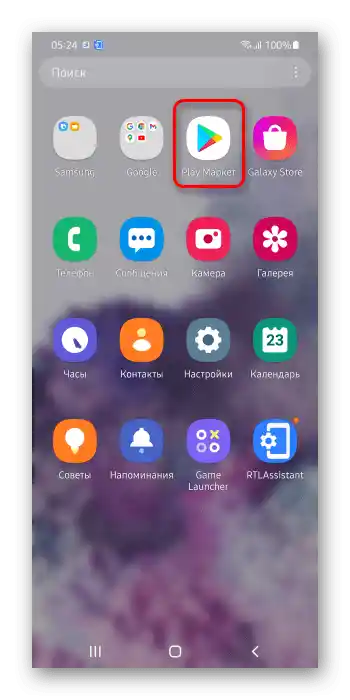
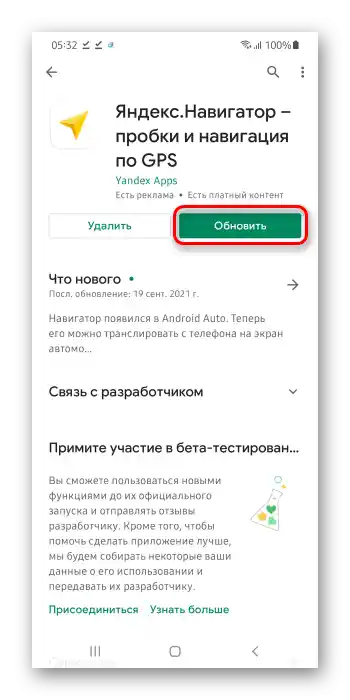
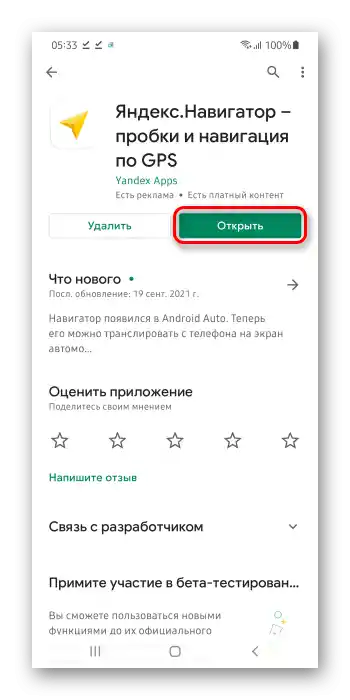
Preberite tudi: Kako posodobiti aplikacijo na telefonu